こんばんは。もしくは、こんにちは。
さて、今回は、MiniTool Partiton Wizardを使う機会があったので、レビュー記事を書いてみようと思います。ほんの数ヶ月前にDell XPS 13のSSDを換装した記事を書いたのだが、ちなみにその時は競合他社製のパーティション管理ソフトを使ってクローンした。まあ、クローンコピーはどちらも有料版じゃないとできないんだけどね。今回はあくまでもMiniTool Partiton Wizard “無料版”のレビューである。
機能的にはほぼ同じようなものだが、画面の雰囲気は全然違うので、どちらを導入しようか迷っている方は参考にしていただきたい。僕のわかりにくいレビュー記事よりも、さっさと公式サイトをチェックしたいという方は、ここから移動できます。
MiniTool Partiton Wizard 公式サイト
ホーム画面は従来型で見やすい
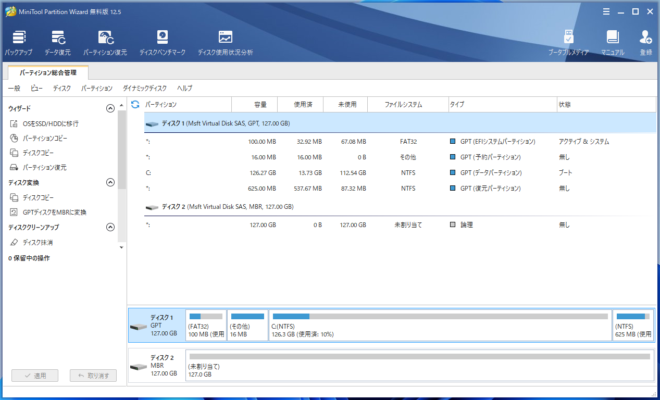
ホーム画面は、従来からのパーティション管理ツールによくあるデザインで、この類いのアプリに慣れ親しんだユーザーにとっては、何の迷いもなく使えるものになっている。競合のPartiton Masterの場合は、最近のアップデートで少々モダンすぎる画面になってしまった感があるので、Partiton Wizardはこのままでいてほしいところだ。
左側のメニューは、ディスクをクリックするとディスクに関連した操作が、ボリュームをクリックするとそれに関連した操作が表示される。もちろん、それぞれ右クリックからも同じメニューが開く。
パーティションの分割
試しに、SSDのパーティションを分割してみた。操作はいたって直感的。OSをインストールしたばかりだったことや、10GBくらいしか容量を使っていなかったこともあり、作業時間はごくわずかだった。
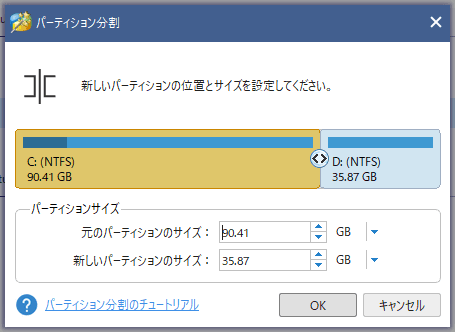
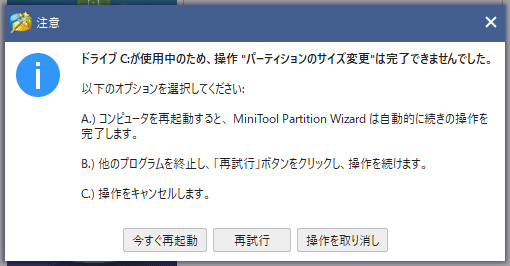
ドライブのクローンコピーは無料版ではできないっぽい
続いて、OSのクローンコピーを試みてみたのだが、どうやら無料版ではできないらしく、ウィザードは進んでいくのだが、最後の最後で「プロ版いかがですか?」画面が現れるのだった。まあ、この類いのアプリのお決まりのパターンだろう。それ故に、PCを自作するようなユーザーは1つくらい有料版を買っておくと心強い。
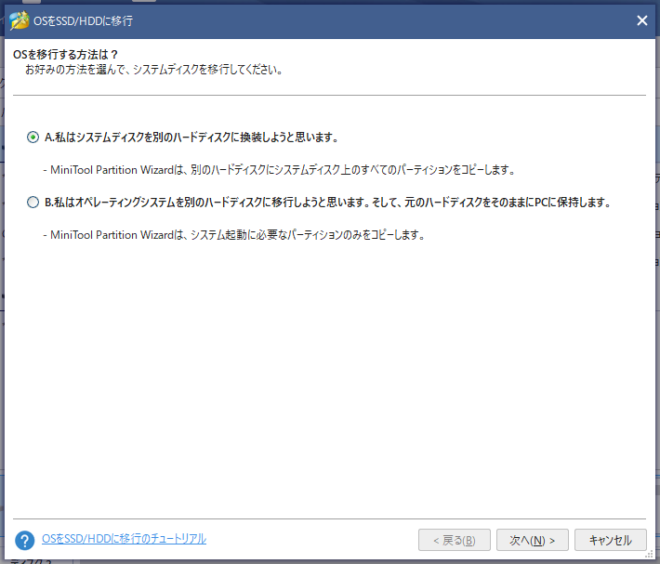
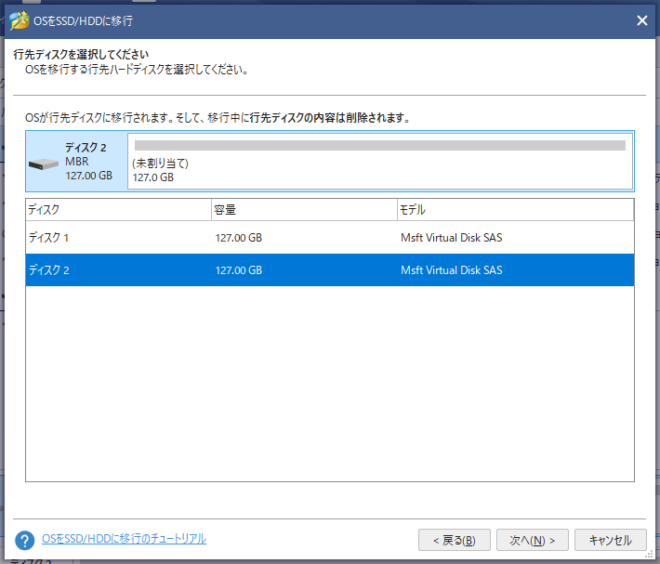

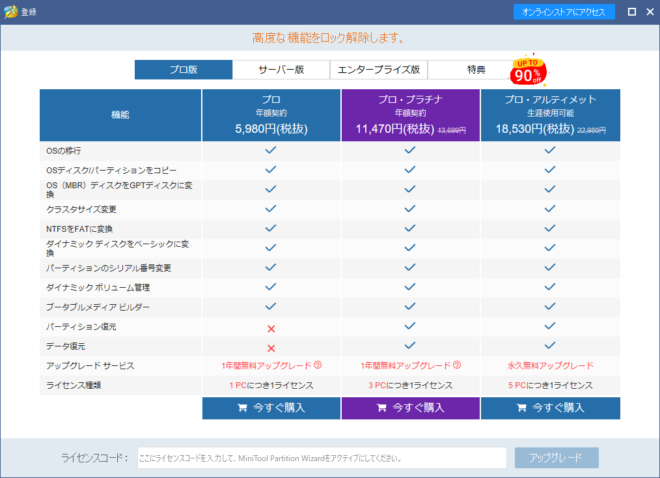
パーティション作成は各種ファイルシステムに対応
続いて、パーティションの新規作成を行ってみた。NTFSやexFATだけでなく、Extにも対応している。WindowsとLinuxを共存させる場合なんかでも管理がしやすいだろう。
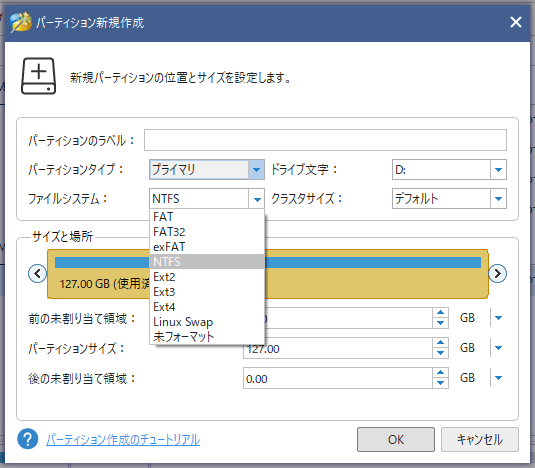
ディスクのベンチマーク機能もある
ユニークな機能として、ディスクベンチマークがある。CrystalDiskMarkを使っている人にとっては、用はないかもしれないが…。
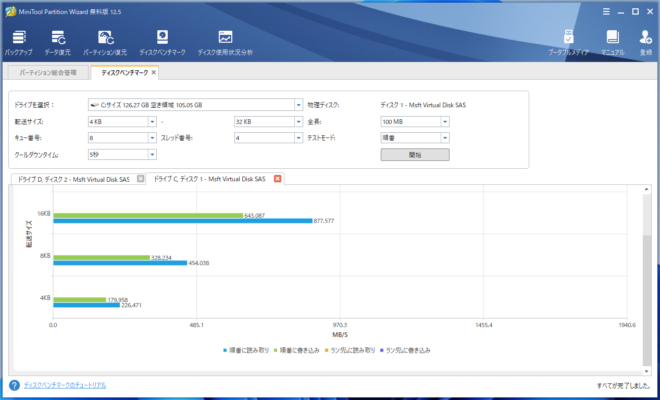
結局、無料版でどこまでできるのか
やはり、競合他社のパーティション管理ソフトと同様に、無料版には機能制限かかけられていて、有料ライセンスを購入することで制限が解除されるという仕様である。
無料版でできるのは、非OSパーティションのコピーや、パーティションのサイズ変更、結合、削除など、本当に一部の機能だけとなってしまう。最近のPCではあまり見かけないが、10年前くらいのPCだと、出荷時にCドライブとDドライブに分割されているなんていうものが多かった。Dドライブを削除してCドライブの容量を最大化するという作業であれば、無料版でも全然問題なく行える。
また、ディスク抹消機能も無料版でも利用可能らしい。HDDやSSD、USBドライブなどを廃棄する際には、ぜひ使いたい。
一方で、SSDやHDDを換装するために、システムのクローンコピーを作成するといった作業は、残念ながらプロ版以上でなければ対応していない。まあ、この機能こそが一番需要がある部分であり、ここを無料にしてしまっては開発者は利益にならないだろうから、致し方ないことだと思う。
余談だが、Western Digitalが無償で提供しているツールを使えばクローンコピーができるのだが、少なくともコピー元かコピー先どちらかのドライブがWD製でなければ機能しないようになっている。
ちなみに、プロ版以外にも、プロ・デラックス版、プロ・プラチナ版、プロ・アルティメット版などがあり、微妙に機能差をつけている。例えば、データ復元機能はデラックス版以上で利用可能である。また、アルティメット版は永久アップグレード対応とのことだ。価格は、ぶっちゃけ高い。
MiniTool Partition Wizard公式サイトの機能比較ページ
というわけで、今日はMiniTool Partition Wizard 無料版のレビュー記事でした。ではまた。
Loading...
コメント
おや、コメントがまだありません。